Alcatel POP C9 7047D Full White: Ваш телефон ������������������
Ваш телефон ������������������: Alcatel POP C9 7047D Full White

Ваш телефон ������������������
1
1�1 Клавиши и разъёмы
Разъём для гарнитуры
Фронтальная
камера
Сенсорный
экран
Клавиша
Клавиша
Назад
Меню
Клавиша
Home
Разъём
micro-USB
3
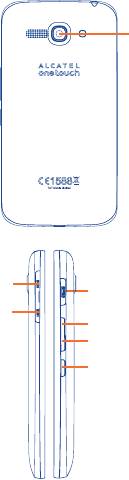
Камера
Слот Micro-
Слот microSD-
SIM1
карты
Слот Micro-
Увеличение
SIM2
громкости
Уменьшение
громкости
Клавиша
включения
4
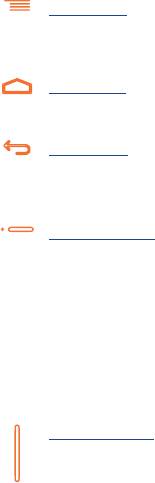
Клавиша Меню
• Нажмите для доступа к контекстному меню.
• Нажмите и удерживайте, чтобы открыть
список миниатюр недавно использовавшихся
приложений.
Клавиша Home
• Если вы находитесь на экране приложения
или каком-либо другом экране, нажмите на эту
клавишу, чтобы вернуться на главный экран.
Клавиша Назад
• Нажмите, чтобы вернуться на предыдущий экран
или закрыть диалоговое окно, меню, панель
уведомлений и т.д.
Клавиша включения
• Короткое нажатие: заблокировать экран/ включить
подсветку экрана.
• Нажмите и удерживайте, чтобы включить телефон.
Если телефон включён, то это действие приведёт к
открытию меню, в котором вы можете выключить
или перезагрузить телефон, а также перевести его
в режим «В самолёте».
• Нажмите и удерживайте клавишу включения и
клавишу уменьшения громкости, чтобы сделать
снимок экрана.
• При поступлении входящего вызова нажмите,
чтобы отключить звук сигнала входящего вызова.
Клавиши громкости
• Во время активного вызова: регулировка
громкости динамика или гарнитуры.
• При воспроизведении музыки, видео и т.д.:
регулировка уровня громкости.
• При входящем вызове: отключение звука сигнала
входящего вызова.
• Нажмите для включения подсветки экрана, когда
она тускнеет или гаснет во время разговора.
5
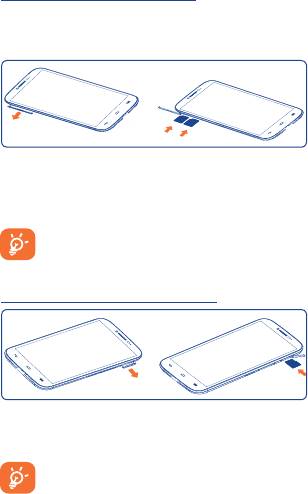
1�2 Перед началом работы
1�2�1 Подготовка к работе
Установка или извлечение SIM-карты
Для осуществления вызовов вам необходимо вставить SIM-
карту в телефон. Перед установкой/извлечением SIM-карты
убедитесь, что телефон выключен, чтобы защитить его от
повреждения.
Перед установкой Micro-SIM карты, нажмите на край крышки
слота для карты, чтобы открыть его. Вставьте Micro-SIM карту
в слот контактами вниз и слегка надавите на нее до щелчка и
закройте слот.
Для извлечения Micro-SIM карты также откройте слот, слегка
надавите на неё, а затем извлеките её и закройте слот.
Ваш телефон поддерживает только карты формата Micro-SIM.
Не пытайтесь вставить SIM-карту другого типа, такие как Mini-
SIM или Nano-SIM, это может привести к поломке телефона.
В моделях с двумя слотами для SIM-карт, SIM1 поддерживает
сети 2G и 3G, слот SIM2 поддерживает только сети 2G.
Установка или извлечение microSD-карты
Для установки, откройте крышку слота для SD-карты на
левой боковой поверхности телефона, установите SD-карту
контактами вниз, а затем закройте слот. Чтобы извлечь microSD-
карту, откройте крышку слота microSD-карты и достаньте ее
из слота.
Перед извлечением SD-карты убедитесь, что телефон
выключен, чтобы защитить его от повреждения. Обратите
внимание: частое извлечение и установка SD-карты может
вызвать перезагрузку телефона.
6
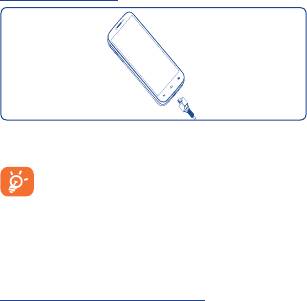
Зарядка аккумулятора
Подключите зарядное устройство к телефону и сети
соответственно.
Для уменьшения энергопотребления после полного заряда
аккумулятора отключите телефон от зарядного устройства;
для экономии заряда батареи отключайте Wi-Fi, GPS, Bluetooth,
а также приложения, если они не используются, уменьшите
длительность подсветки экрана.
1�2�2 Включение телефона
Удерживайте клавишу включения до тех пор, пока не загорится
подсветка экрана. На это может потребоваться несколько
секунд.
Первичная настройка вашего телефона
При первом включении телефона, вам необходимо настроить
следующие параметры: язык, дата и время, Google аккаунт и т.д.
1�2�3 Выключение телефона
Удерживайте клавишу включения до тех пор, пока на экране
не появится меню с параметрами телефона. Выберите пункт
Отключить питание.
7
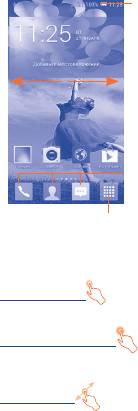
1�3 Главный экран
Вы можете перенести любимые или часто используемые пункты
меню (приложения, ярлыки, папки и виджеты) на Главный экран
для быстрого доступа к ним. Скользите влево и вправо по
Главному экрану для его полного просмотра. Нажмите клавишу
Home для возврата на Главный экран.
Строка состояния
• Индикаторы состояния/Панель
уведомлений
Избранные приложения
• Нажмите на одну из иконок,
чтобы открыть соответствующее
приложение
• Нажмите и удерживайте, чтобы
переместить, скрыть или удалить
иконку приложения
Вкладка Приложений
• Нажмите, чтобы открыть главное
меню
1�3�1 Использование сенсорного экрана
Прикосновение
Чтобы открыть приложение, просто коснитесь его.
Нажатие и удержание
Нажмите и удерживайте Главный экран для доступа Выбрать
обои из.
Перемещение
Прикоснитесь к объекту и, не отрывая пальца, перетащите его
на другое место.
8
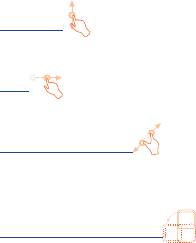
Скольжение
Скользите по экрану вверх-вниз и влево-вправо для прокрутки
приложений, изображений, веб-страниц и т.д.
Флик
То же, что и скольжение, только с большей скоростью.
Уменьшение/Увеличение
Коснитесь экрана двумя пальцами одной руки и, не отрывая
их от экрана, сведите вместе или разведите в разные стороны,
чтобы изменить масштаб веб-страницы или изображения.
Изменение ориентации экрана
Для автоматического изменения ориентации экрана с книжной
на альбомную переверните телефон набок.
9
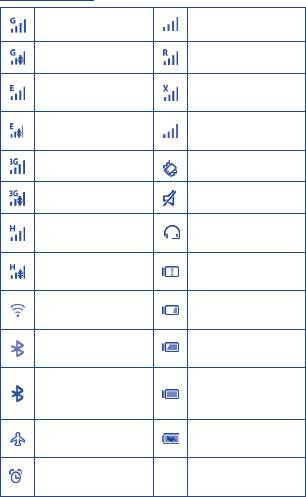
1�3�2 Строка состояния
В строке состояния вы можете просмотреть иконки состояния
телефона (с правой стороны) и уведомления (с левой стороны).
Иконки состояния
GPRS подключен Нет сигнала (серый)
GPRS используется Роуминг
Не вставлена SIM-
EDGE подключен
карта
Уровень сигнала
EDGE используется
сотовой сети
3G подключен Вибровызов
3G используется Звук выключен
HSPA (3G+)
Подключена
подключен
гарнитура
HSPA (3G+)
Очень низкий заряд
используется
аккумулятора
Подключение к сети
Низкий заряд
Wi-Fi
аккумулятора
Аккумулятор
Bluetooth включен
частично разряжен
Установлено
подключение к
Аккумулятор заряжен
Bluetooth-устройству
Зарядка
Режим «В самолёте»
аккумулятора
Установлен
будильник
10
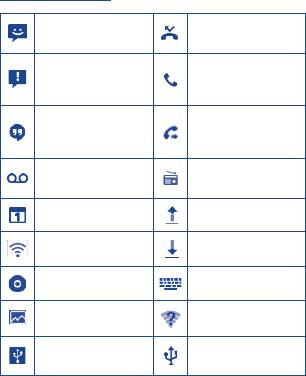
Иконки уведомлений
Пропущенные
Новое SMS или MMS
вызовы
Проблема с
передачей SMS или
Идет разговор
MMS
Включена
Новое сообщение
переадресация
Hangouts
вызовов
Новое голосовое
Включено радио
сообщение
Предстоящее событие Отправка данных
Включён Wi-Fi-роутер Загрузка данных
Воспроизведение Выбор клавиатуры
Сделан снимок экрана Доступна сеть Wi-Fi
Включен режим USB-
Телефон подключен с
модема
помощью кабеля USB
11
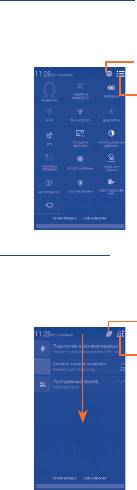
Нажмите и потяните вниз строку состояния для открытия
панели быстрых настроек или панели уведомлений. Нажмите
и потяните вверх для ее закрытия. При наличии уведомлений,
чтобы перейти к панели быстрых настроек, просто потяните
строку состояния вниз с помощью двух пальцев.
Панель быстрых настроек
На панели быстрых настроек вы можете включить или
отключить некоторые функции, а также изменить режим
работы телефона.
Нажмите для доступа к
Настройкам, для настройки
дополнительных опций
Нажмите, чтобы
переключиться на
панель уведомлений.
Панель уведомлений
При наличии уведомлений, нажмите и перетащите вниз строку
состояния, чтобы открыть панель уведомлений и прочитать
подробную информацию о тех или иных событиях.
Нажмите иконку для очистки
уведомлений (уведомления о
некоторых фоновых процессах
не будут удалены).
Нажмите, чтобы
переключиться на панель
быстрых настроек.
12
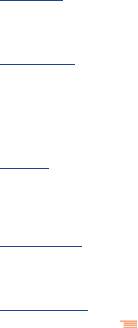
1�3�3 Блокировка/разблокировка экрана
Для защиты вашего телефона и личной информации, вы можете
блокировать экран телефона с помощью графического ключа,
PIN, пароля и т.д.
1�3�4 Настройка экрана
Добавление
Нажмите и удерживайте папку, приложение или виджет для
активирования режима Перемещения. Теперь вы можете
перемещать элемент на любой из Главных экранов.
Перемещение
Нажмите и удерживайте элемент (приложение, папку или
виджет), который вы хотели бы переместить, затем переместите
его на требуемое место и отпустите. Вы можете перемещать
элементы на Главном экране и на панели Избранных
приложений. Удерживайте элемент у левого или правого края
экрана для того, чтобы переместить его на другой экран.
Удаление
Нажмите и удерживайте элемент (приложение или виджет),
который необходимо удалить. Потяните элемент вверх и
поместите на иконку Удалить. После того, как элемент станет
красным, отпустите его.
Создание папки
Для улучшения организации элементов (ярлыков или
приложений) на Главном экране, вы можете добавить их в
папку, помещая один элемент на другой.
Настройка обоев
Нажмите клавишу Меню
и выберите пункт «Обои».
1�3�5 Регулировка громкости
Вы можете установить громкость вызова, мультимедиа и
мелодии звонка с помощью клавиш увеличения/уменьшения
громкости или в меню Настройки > Звук.
13
Оглавление
- Оглавление
- Ваш телефон ������������������
- Ввод текста ��������������������
- Вызовы ��������������������
- Контакты ������������������
- Сообщения ���������������
- Email ��������������������������
- Подключения ����������������
- Определение
- Резервное
- Приложения
- Эффективное
- Меры безопасности �����������
- Общая информация ������������
- Гарантия на телефон �����������
- Возможные неисправности и способы их устранения �����������������������






